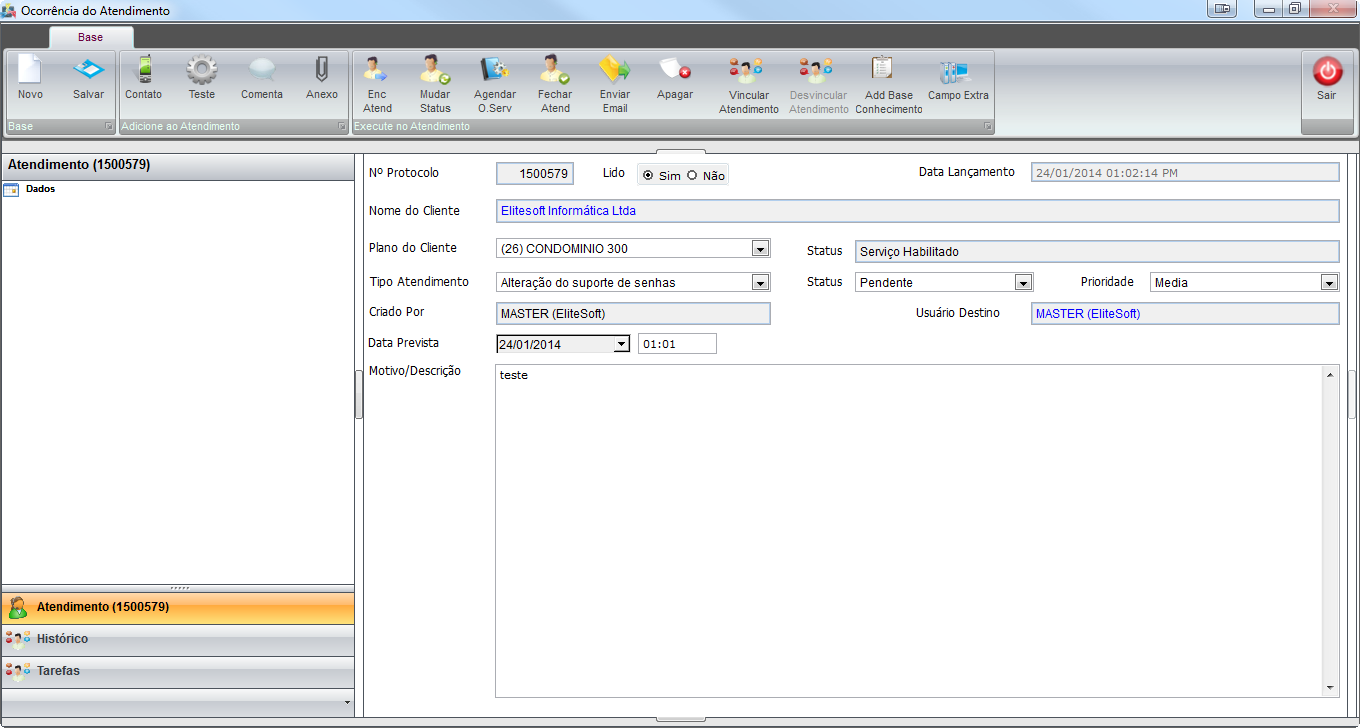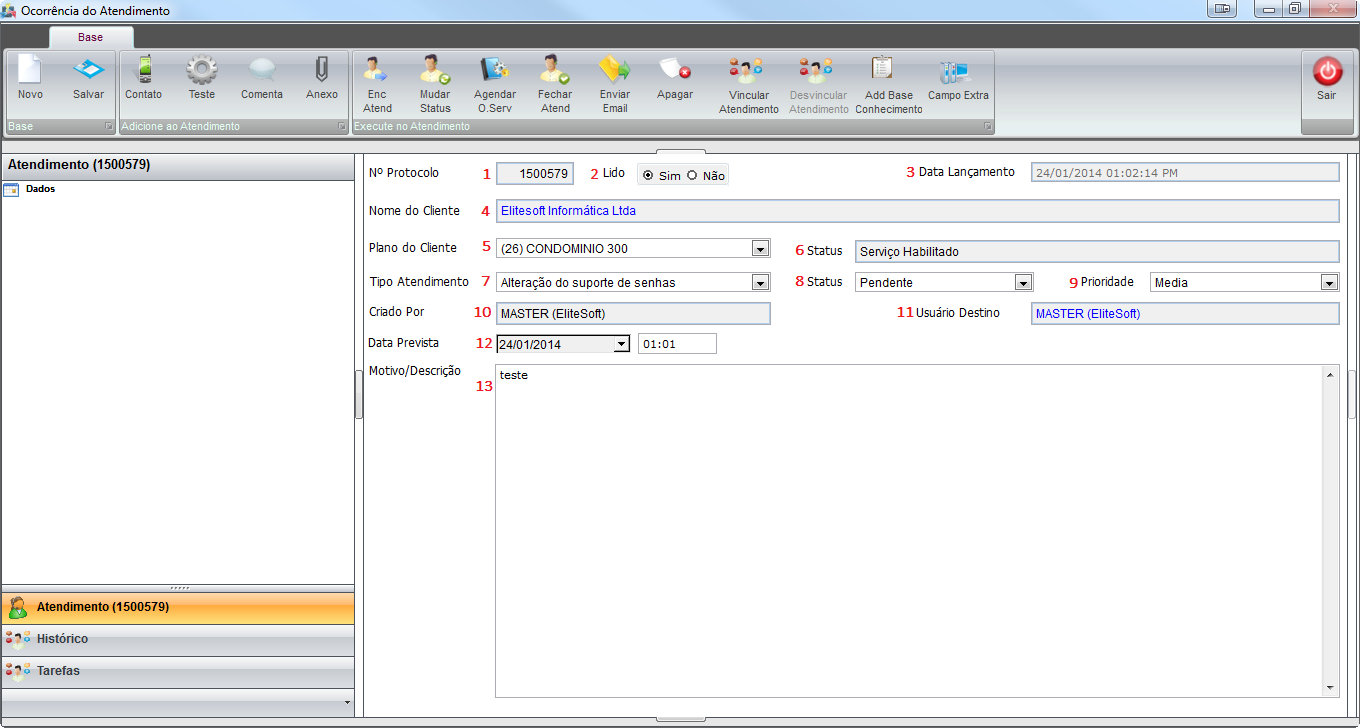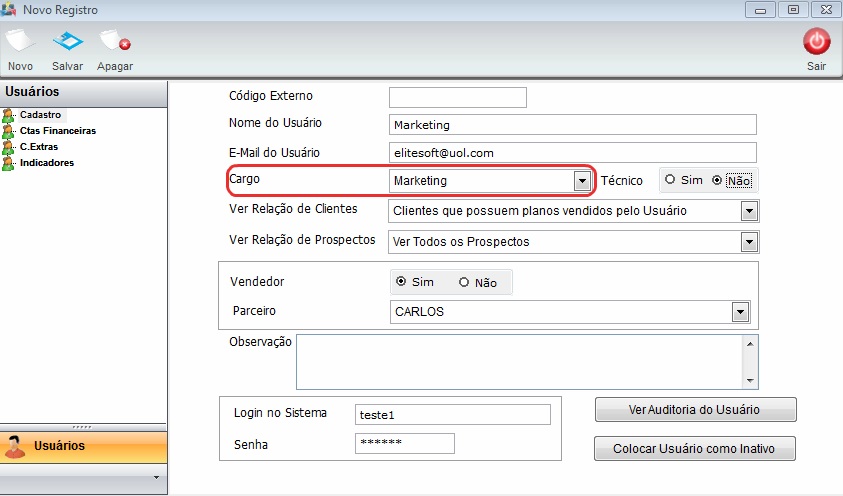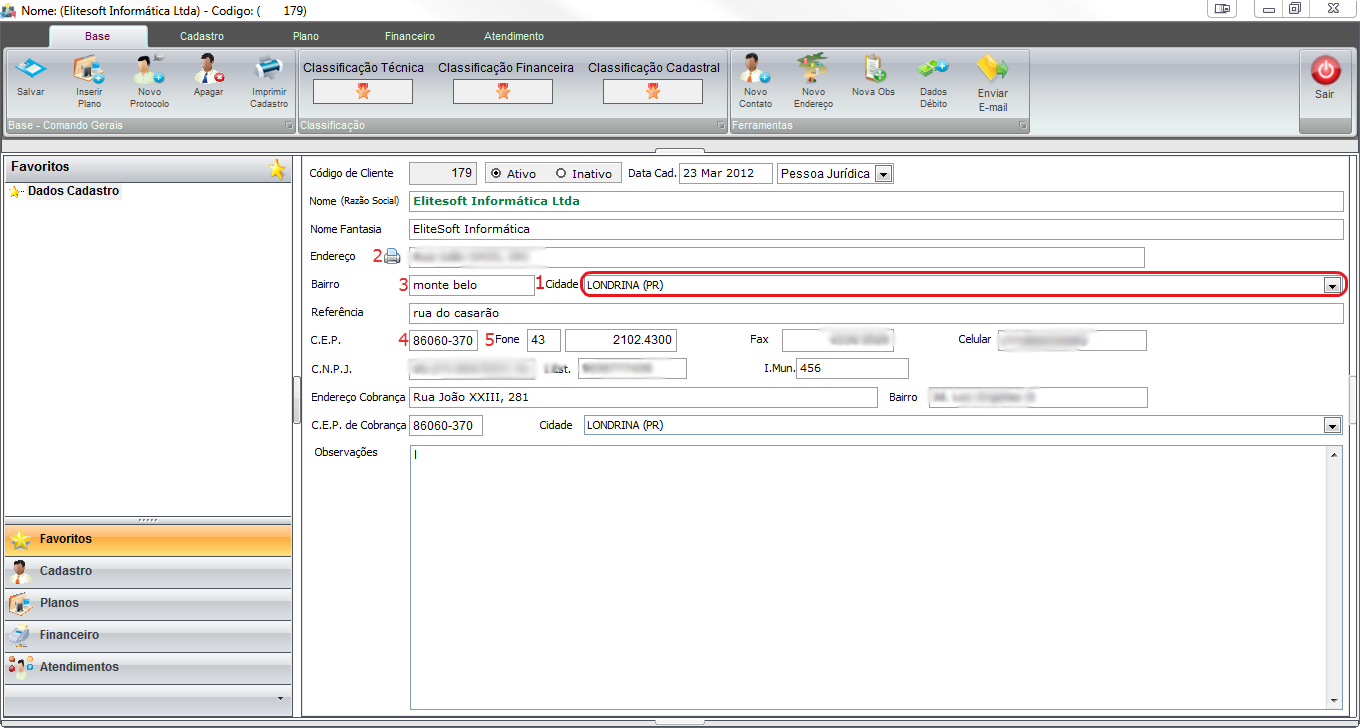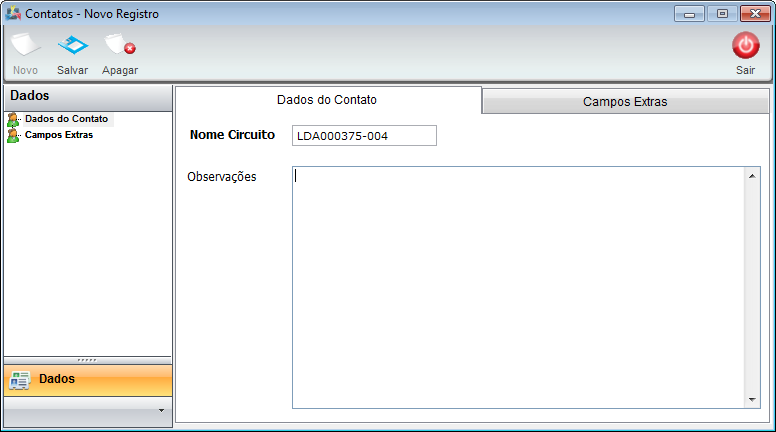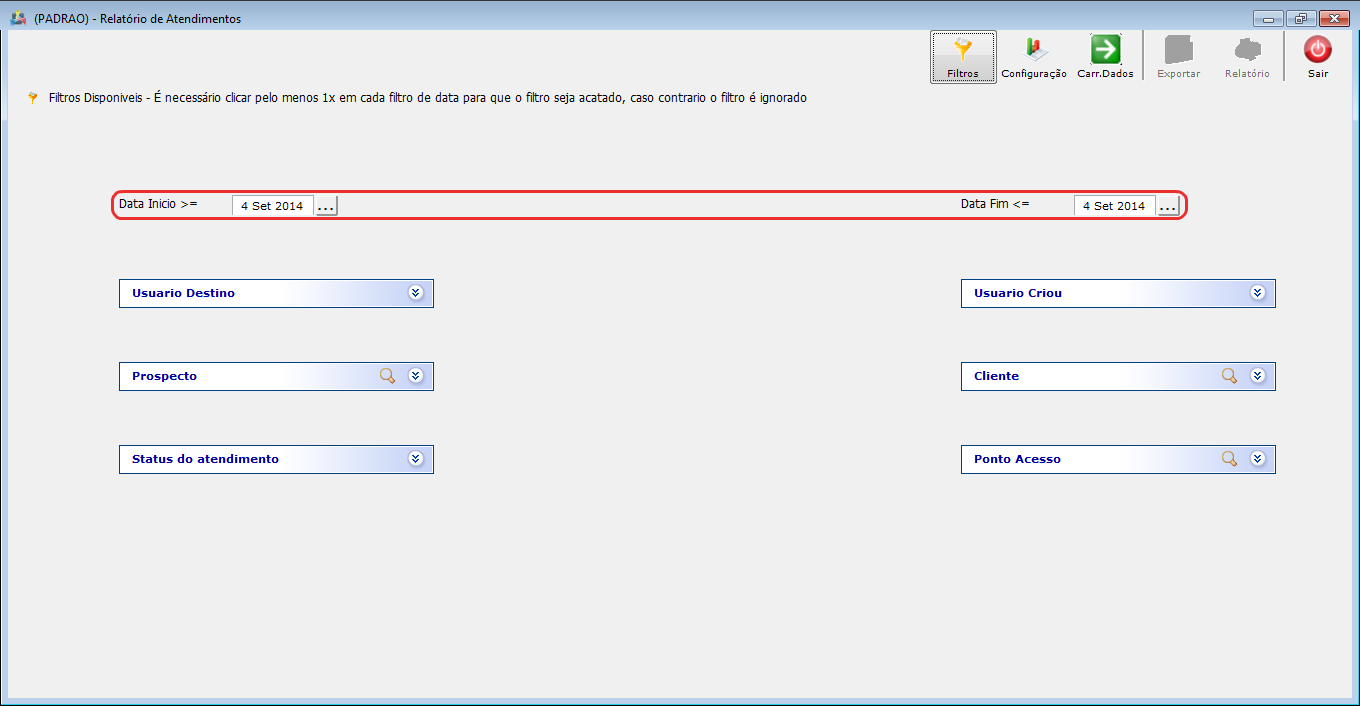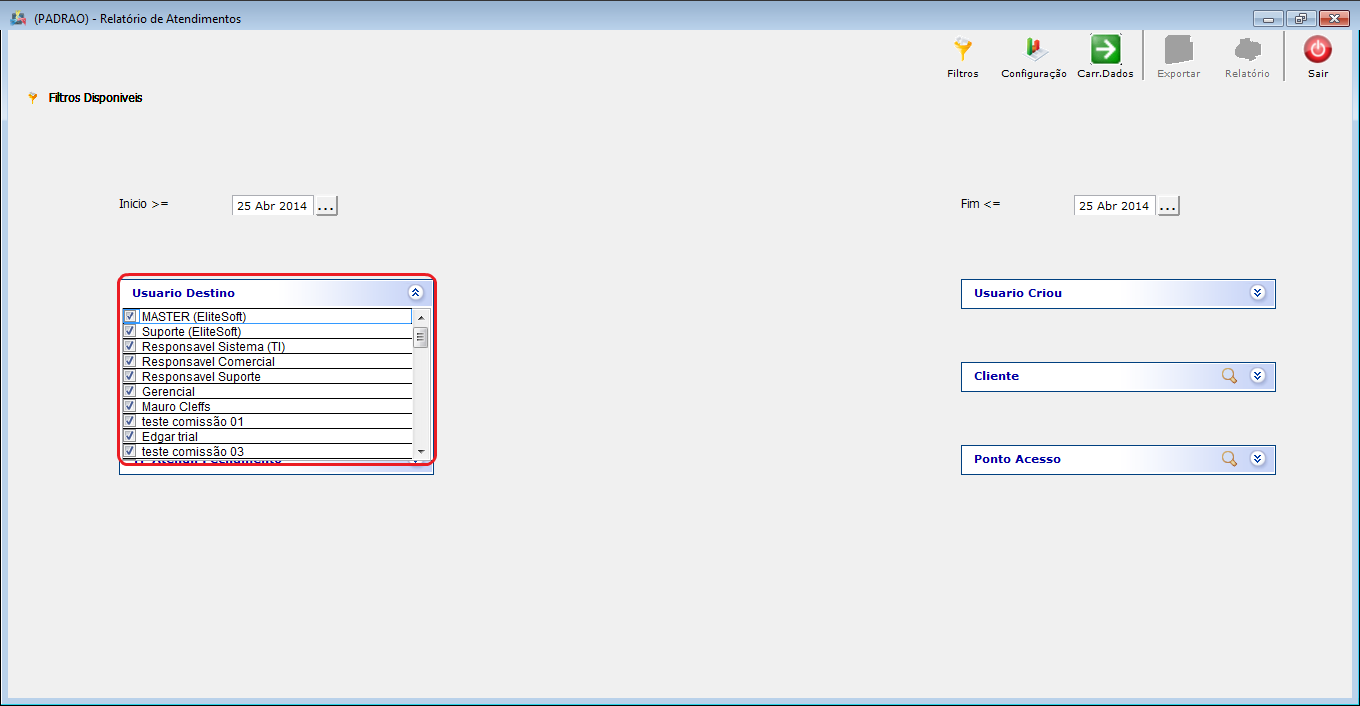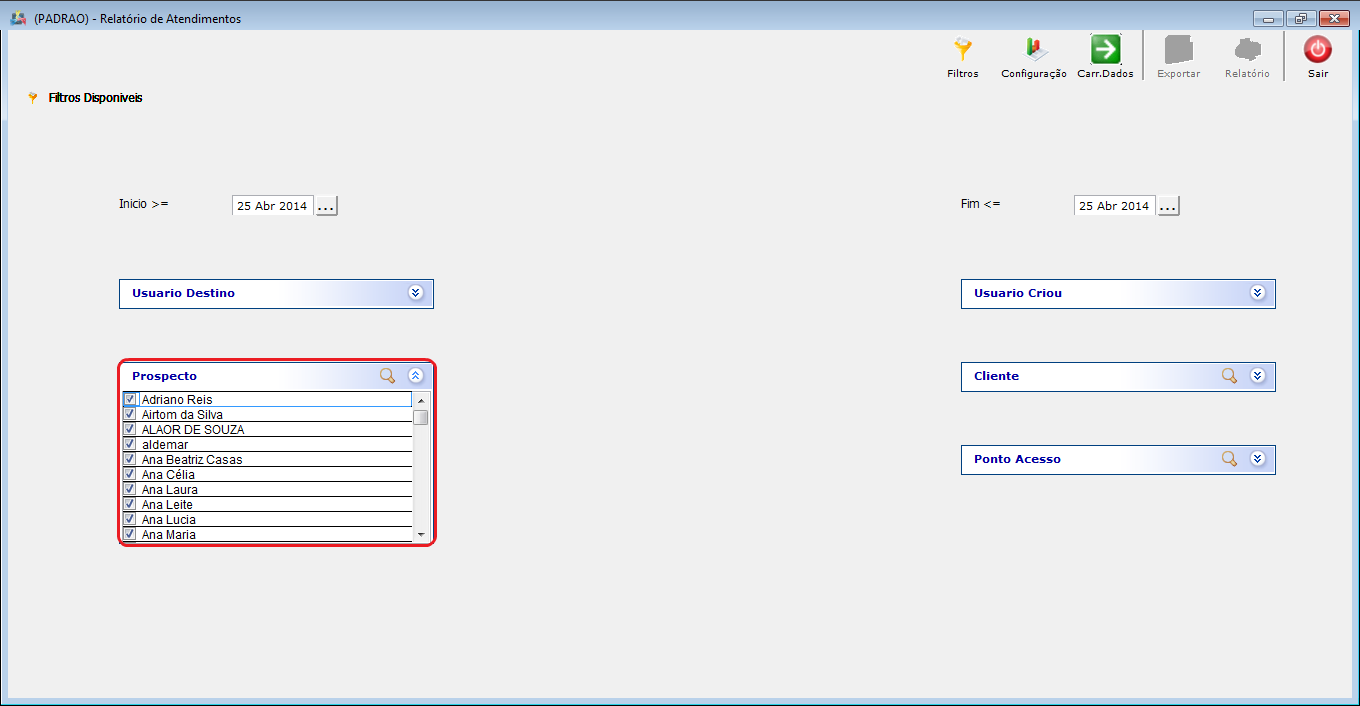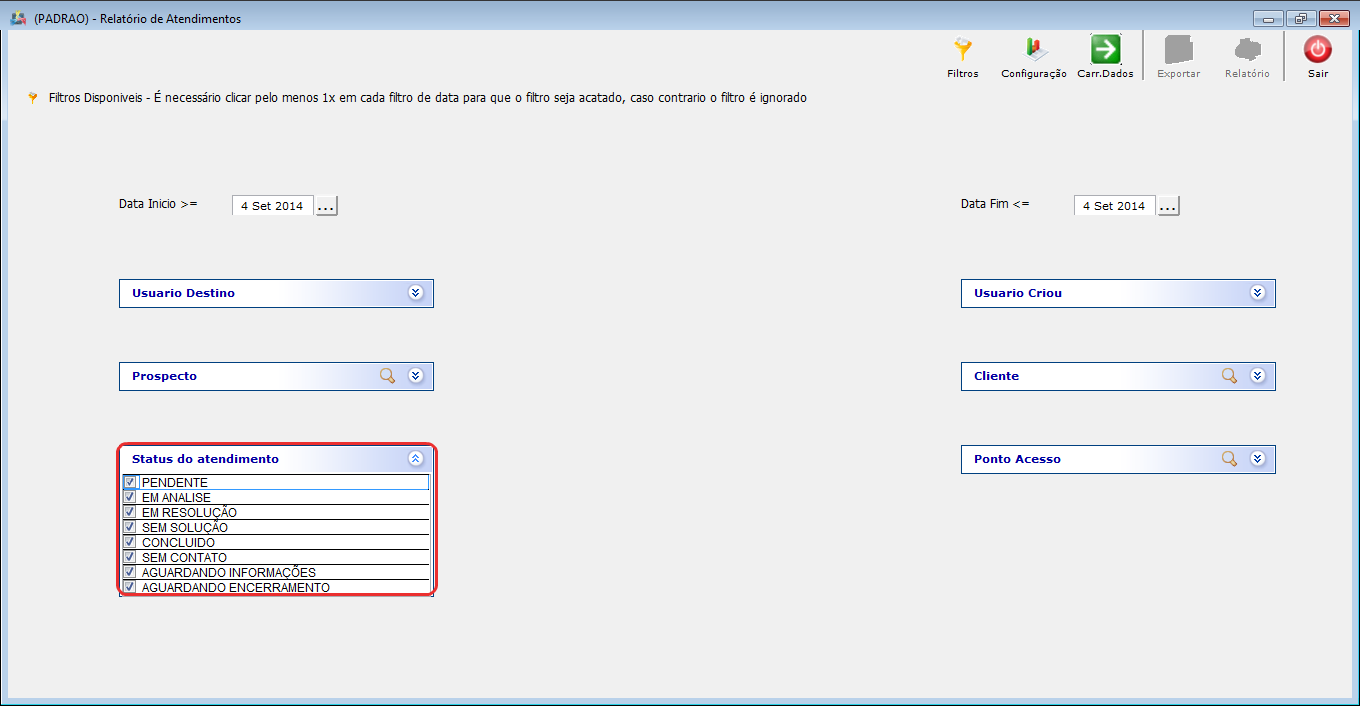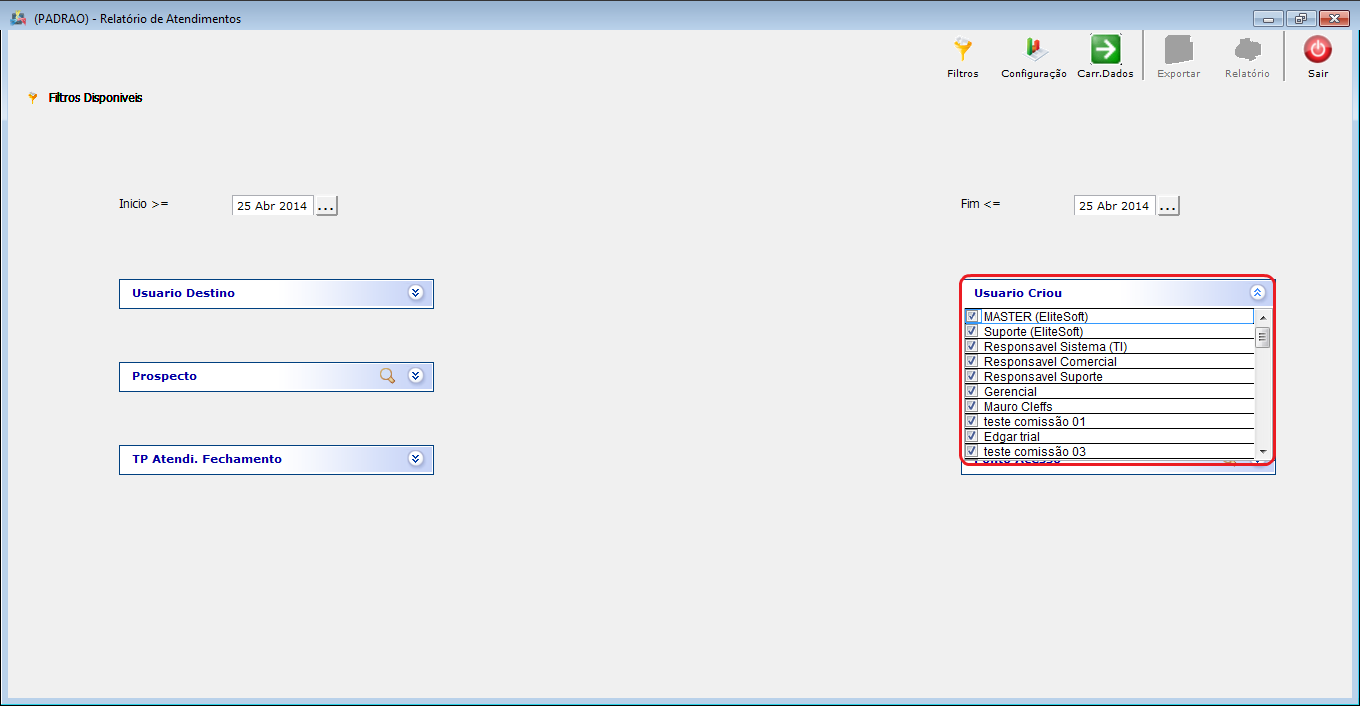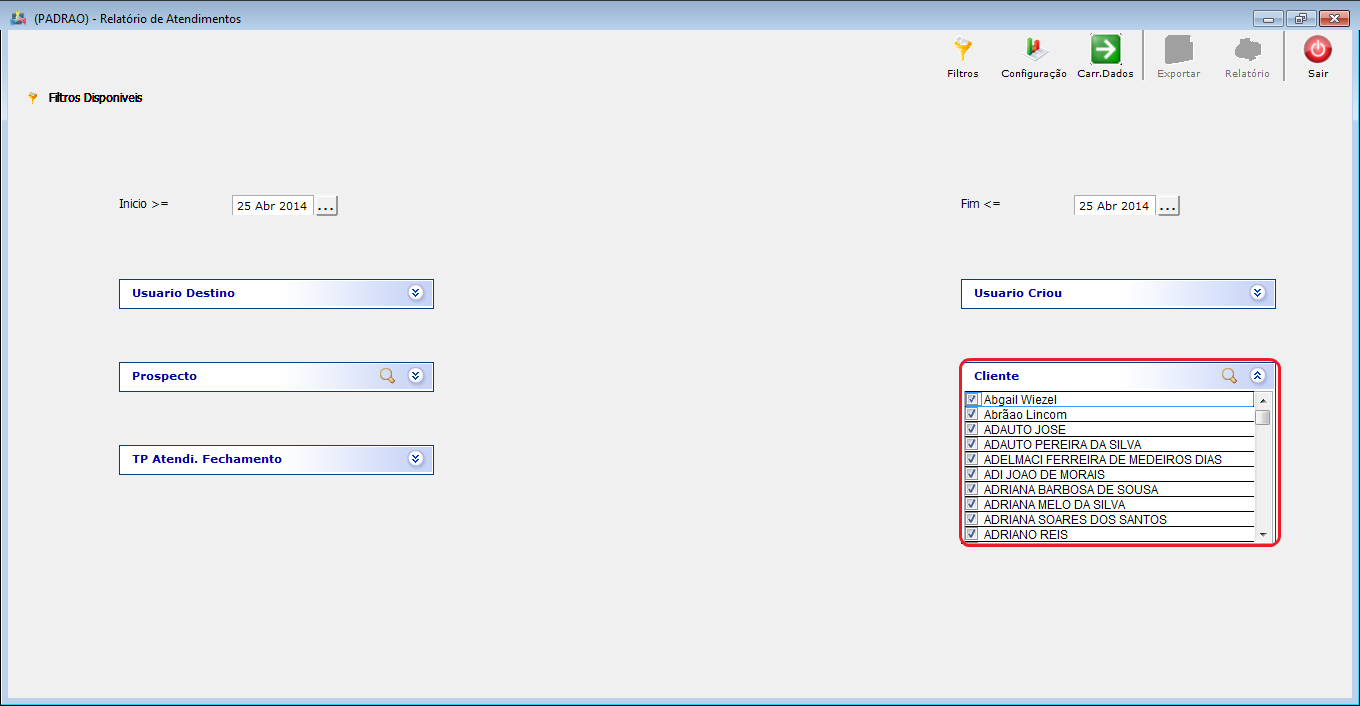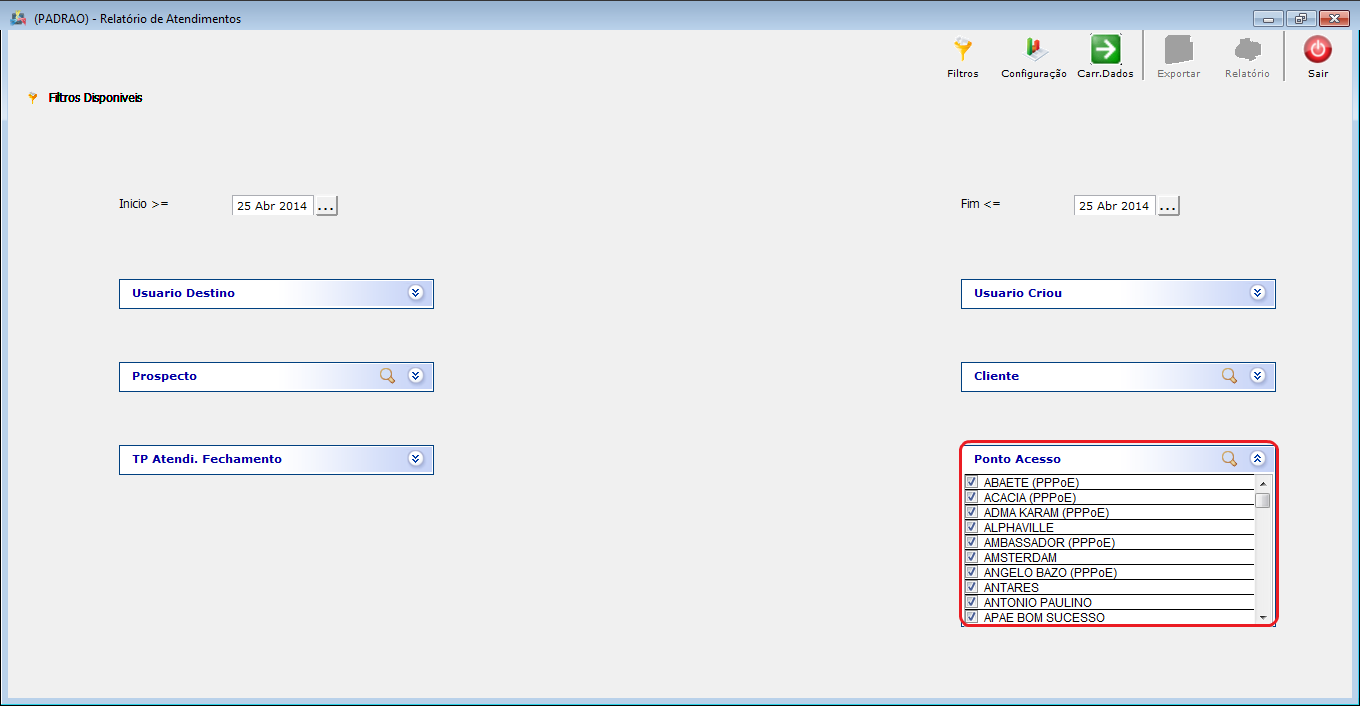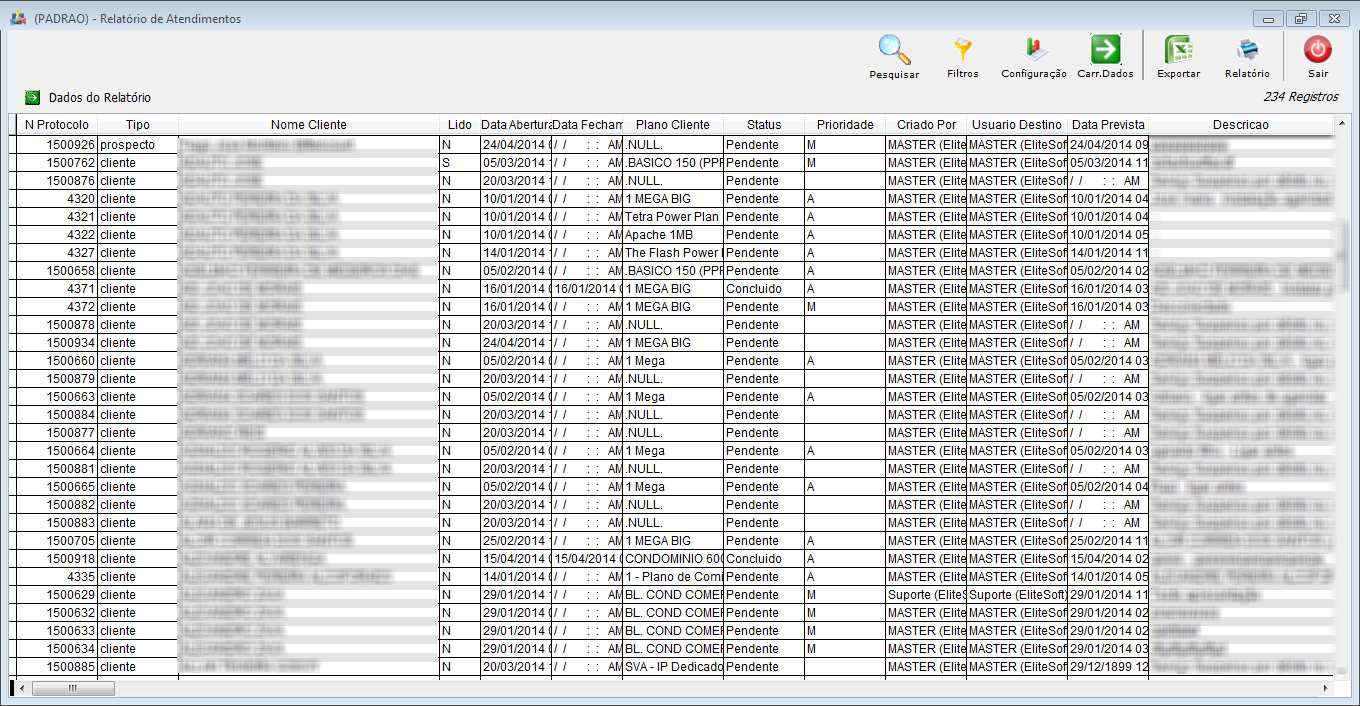Mudanças entre as edições de "ModuloDesktopRelAtendimentos"
| Linha 37: | Linha 37: | ||
* 10 - Criado por: Usuário do sistema que gerou o atendimento; | * 10 - Criado por: Usuário do sistema que gerou o atendimento; | ||
* 11 - Usuário Destino: Usuário que é o responsável atual do atendimento. O relatório pode apresentar o cargo de destino caso seja o cargo; | * 11 - Usuário Destino: Usuário que é o responsável atual do atendimento. O relatório pode apresentar o cargo de destino caso seja o cargo; | ||
| + | No caso do Cargo: | ||
| + | [[Arquivo:RelatPadAtendCargo.png]] | ||
* 12 - Data Prevista: Data prevista de conclusão do atendimento; | * 12 - Data Prevista: Data prevista de conclusão do atendimento; | ||
* 13 - Motivo/Descrição: Descrição do problema. Será apresentado na próxima coluna a descrição da solução caso o atendimento esteja encerrado | * 13 - Motivo/Descrição: Descrição do problema. Será apresentado na próxima coluna a descrição da solução caso o atendimento esteja encerrado | ||
Edição das 17h06min de 9 de outubro de 2014
« Voltar a área de Trabalho | « Voltar aos Relatórios | « Principal
| |

|
No relatório de Atendimento são apresentados os Atendimentos cadastrados para os assinantes, ponto de roteamento, e prospectos no Integrator. |
Relatório de Atendimentos
1) Telas que o Relatório Abrange:
2) Campos:
- 1 - Nº Protocolo: Número do Atendimento;
- 2 - Lido(Sim/Não): Indica se o atendimento foi lido ou não ( ao abrir o atendimento o mesmo muda de não para sim, mas pode ser revertido pela interface);
- 3 - Data Lançamento: Data que o atendimento foi aberto (data do servidor). Será apresentado também a data de fechamento do atendimento, caso o mesmo já esteja fechado;
- 4 - Nome do Cliente: Nome do cliente do provedor, dono do atendimento(pode mudar para Ponto de Acesso ou Prospecto dependendo do tipo de atendimento);
- 5 - Plano do cliente: Plano do cliente contratado vinculado ao atendimento;
- 6 - Status: Status do Plano no sistema;
- 7 - Tipo de Atendimento: define o tipo de atendimento aberto;
- 8 - Status: Status do Atendimento no sistema;
- 9 - Prioridade: Prioridade do Atendimento (B – Baixa, M - Média, A- Alta);
- 10 - Criado por: Usuário do sistema que gerou o atendimento;
- 11 - Usuário Destino: Usuário que é o responsável atual do atendimento. O relatório pode apresentar o cargo de destino caso seja o cargo;
- 12 - Data Prevista: Data prevista de conclusão do atendimento;
- 13 - Motivo/Descrição: Descrição do problema. Será apresentado na próxima coluna a descrição da solução caso o atendimento esteja encerrado
2.1) Tela do Cadastro do Cliente - Endereço.
- 1 - Cidade: Cidade onde o cliente foi cadastrado;
- 2 - Endereço: Endereço do cadastro principal do cliente;
- 3 - Bairro: Bairro do cadastro principal do cliente;
- 4 - C.E.P: Cep do cadastro principal do cliente;
- 5 - Telefone: telefone do cadastro principal do cliente.
Obs.: Primeiro tentamos trazer do cadastro do plano (segunda imagem) se não tem, ele traz do cadastro do cliente (primeira imagem).
2.2) Tela do plano do Cliente - Circuito.
3) Relatório
3.1) Nos filtros, primeiramente selecionamos o período.
3.2) No filtro "Usuário Destino" selecionamos o usuário com quem está o atendimento.
3.3) No filtro "Prospecto", selecionamos o prospecto que está o atendimento.
3.4) No filtro "Status do Atendimento", selecionamos o status do Atendimento.
3.5) No filtro "Usuario Criou", selecionamos o usuário que abriu o atendimento.
3.6) No filtro "Clientes", selecionamos o cliente que está no atendimento.
3.7) No filtro "Ponto de Acesso", selecionamos o Ponto de acesso que está no atendimento.
3.8) Após selecionar os filtros, basta clicar no botão "Carregar" para exibir as informações o qual poderá ser exportado para o Excel, clicando no botão "EXPORTAR".